|
无线路由器在无线网络中的作用 无线,对你来说可能还是陌生的字眼,但它确实已经慢慢走近我们了。有没有自己想过让自己家里的路由器下岗,然后建立一个家庭无线局域网?让笔记本可以穿插家里的每一个角落?让PDA、手机、PSP等设备也都插上无线的翅膀?这就是一个无线路由器所能带给你的。
带有天线的路由器就是无线路由器了! 路由器正是为了解决多台电脑共同上网而产生的,但是如果你在购买时选择了无线路由器,那么就更一举两得了。无线路由器既具备有线功能,也能够把信号转为无线,使多台电脑通过无线连接到网络。对于普通家庭用户,您只需要一个无线路由器、还有支持无线的终端(刚才说的笔记本那些设备),就可以把充分享受无线带来的乐趣了。
台式机无线也很正常 其实无线路由器并不是无线技术的原始产品,也就是说最开始实现无线的设备并不是无线路由器,而是AP(Access Point无线接入点)。你可以把它看作是一个交换机,它只负责把有线信号转成无线,但没有路由器的拨号连网能力。所以对于普通家用来说,使用无线路由器是最好的选择。 最后还要指出一点,那就是这种建立无线局域网的技术和那种通过手机卡无线上网的技术并不相同,刚接触的朋友不要认为是一种东西。今天我们讨论的只是怎么搭建自己“和谐”的无线局域网。(和谐现在太重要了,切记切记。) 什么是802.11x?家庭买什么合适? 802.11x是几种协议的总称,它们都是由IEEE(美国电气工程师协会和无线电工程师协会)制定的,而在这里我们要了解的就是802.11b、802.11g与802.11n了。 现在市面上的无线产品大体可以分为2类,一类是802.11g产品,另一类是802.11n草案产品(802.11b已经被淘汰了),在802.11g产品中又分为54M、108M与125M。从性能上来说当然是越高的越好,但是价格的差异也是十分惊人的。
上图为实际的下载速度对比,有的朋友会问,54M产品,按照理论来看实际下载速度应该7MB/s,怎么只有3MB/s呢?其实不光是54M产品,所有其他标准的产品也都存在这一问题,这跟它们的工作原理有关。当产品在负责传输速度的同时,它还要负责抗干扰和减少误传率,所以最后的速度只剩下一半左右了。 不过最慢的54M产品也已经可以满足一般的上网需求,怎么选择就看您自己了。对于108M与125M产品,它们都是在54M基础上作了众多优化来提升速率,108M占用多个信道,比较“流氓”,详情请看《警惕技术"耍流氓" 谨慎选购108M产品》。125M产品总的来说还是不错的,但是速度又比54M高的不多(大概快1MB/s)。300M的802.11n产品现在还不是普及的时候,产品与产品终端(无线网卡)的价格还是太贵。
现在我们经常用到的宽带接入以512K、1M和2M为主,而这意味着什么呢?对比上一张图,无线设备与无线路由器之间的传输速度大于以上的传输速度,这就意味着我们使用无线上网与有线接入设备在速度上没有任何区别。所以现阶段建议普通家庭选购54M产品,随着时间的推移,108M与125M都不能站住多久,等到802.11n的价格真正降到可以接受的地步,再考虑也不迟。 我要怎么安装与设置? 买回无线路由器,首先要做的当然是安装了,老鸟不用说了,但是对于新手来讲还是很重要的。
连接电源不用说了,然后用网线连接WAN口与ADSL小猫,还有LAN口与一台计算机,安装就完成了。之后用LAN口上的计算机在浏览器中输入192.168.1.1(一般的路由器是这个地址,特殊的还要看一下,点击网络连接中的网卡,看看分到了什么IP,IP下的网关就是路由器的地址),接着就进入了路由器的配置界面。
用户名与密码一般都是“admin”,当然也有不是的产品,详细请看产品说明书。第一次登入的话,管理页面会弹出一个设置向导(没有向导的几乎没有了),设置起来简单无比。
其中最重要的是选择上网方式,路由器一般都支持多种方式,最常见的ADSL用户要选择PPPoE。之后就是输入运营商给你的用户名与密码,以后上网的时候每次不用拨号了,路由器替你拨了。
接着是无线的设定,您可以控制无线的开启与关闭,(关闭的话只能当有线路由器来使用,)可以更改SSID(你的无线网络的名称),如果附近有别的无线网络,你还可以选择不同的信道来避开干扰。(1、6、11信道是不互相重叠的,设在这三个上面达到最好效果。不建议使用自动,因为许多设备会找不到无线信号。) 之后向导就应该完成了,但是你还不能无线上网,因为你没有加密,这样十分不安全,下面再来看看无线加密相关的注意事项。 要怎么加密才不会被别人盗用 如果不是无线路由器,那么你可以控制产品端口不被别人插,但是如果是无线的话,你横不能到人家里和人家说别上我的无线网。所以信号加密就十分重要。实现不被别人盗用的方法很多,下面我们介绍三种。 一、设定无线密码 这个方式是最常用的,最常用的加密有WEP、WPA等,个人建议用WPA,相对与WEP来说更简单,更安全。
找到你路由器相对应的设定界面,填入你想要的密码,保存退出。之后你在笔记本连接的时候,输入同样的密码就能通过认证了。别人不知道你的密码,当然不能连接了。 二、设定MAC地址认证 第二种方法更加直接,MAC地址是每块网卡都有的唯一序号,不可能有重复的,而这种认证就是基于这个原理,让合法的网卡通过连接,使用这种方法的话都不用设定无线密码了。
在这里可以选择Accept(接受连入)或是Reject(拒绝连入),譬如你讨厌的人就可以把它的MAC地址填入Reject,这样他就连不进来你的路由器了,当他问你的时候你还可以洒脱的告诉他:“不知道,可能是你电脑的问题吧。”如果没有要拒绝的人,那么一般选用Accept,这样把你想无线连接无线网卡MAC地址填入,除了你,别人都进不来。 三、隐藏你的SSID 这一项更好理解了,把你的无线网络名称隐藏,别人感觉不到你的无线网络存在,也不可能盗用了。
隐藏SSID那里选择是,你的无线信号别人就搜不到了,但是也有麻烦的地方,就是自己连接的时候还要手动输入网络名称。 如果你十分担心你的无线被别人偷,那么上述三种方法你可以一起采用,这样的话我保证你不会再有安全上的隐患。不过普通情况下使用一种就好了。 关于辐射与传输范围 无线网络有没有辐射呢?答案当然是有,但一般无线局域网设备的输出功率约为100mW以下,比较一下:手机输出功率范围为600mW(但只是打电话或发短信的时候),而手持对讲机可能到5W。无线局域网设备比上述两种产品的输出功率低很多,并且无线局域网不需要像手机或对讲机那样靠近人体使用,使用时不必要有太多顾忌。
辐射就是这个样子的。。。 还有的朋友总是抱怨自己的产品传输范围太小,家里有信号的死角,或是经常不稳定,掉线等等。其实54M产品的范围都差不多,如果没有干扰的话,几百米都不成问题。但就是放在家里,障碍太多,玻璃、墙等。其实阻隔信号最强烈的就是金属,如果你家的承重墙中的金属多,那么墙外信号弱许多是很正常的。但通常情况下,100平米左右的房子,一个路由器已经足够了。
桥接方式也可以扩大范围 不过成本太大 另外需要提醒的是电器对无线的干扰也会产生信号不稳定现象,现在发现微波炉工作时对信号会产生影响,只要远离就可以了。而无线产品对电器不会有影响,因为在无线使用的频带与电视,收音机及无线电话(2.4GHz无声电话另说)都不同。但如果太靠近收音机或电视机,电视画面会受影响而有杂讯或杂音出现的可能。 到目前为止都了解了吗?相信你已经可以驾驭你自己的无线网络了,如果还有不明白的可以给文章留言,我们会尽力为您解答! |

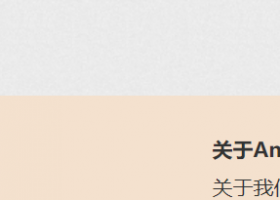
Powered by Discuz!
© 2003-2024 广州威思信息科技有限公司